
آپ میک ایپ کی ترتیبات کے ساتھ گھوم رہے تھے ، اور اب یہ ایپ لوڈ نہیں ہوگی۔ کیا اطلاق کو دوبارہ ترتیب دینے ، تازہ کاری کرنے اور چیزوں کو دوبارہ کام کرنے کا کوئی طریقہ ہے؟
معلوم ہوا ، ہاں۔ آپ کا میک ، زیادہ تر حص theوں میں ، لائبریری فولڈر میں آپ کی ایپلی کیشنز کی ترتیبات کو اسٹور کرتا ہے اور وہ حذف کرنے میں اتنا آسان ہے۔ ایپلیکیشن ان کی ابتداء میں اس کی اصل ڈیفالٹ ترتیبات برقرار رکھنے کے ساتھ دوبارہ تخلیق کرے گی۔ ان ترتیبات کو صاف کرنے کے لئے دو طریقے یہ ہیں۔
آسان طریقہ: AppCleaner استعمال کریں
AppCleaner ایک سادہ مفت ایپلی کیشن ہے جو صارفین کو کسی بھی میک ایپ کو مکمل طور پر ان انسٹال کرنے دیتی ہے ، بغیر فائلوں کو پیچھے چھوڑ دی۔ یہ اس مقصد کے لئے مفید ہے ، بغیر کسی انسٹال کیے کسی دی گئی درخواست سے وابستہ تمام ترتیبات کو دور کرنے کا یہ ایک تیز طریقہ ہے۔
سب سے پہلے ، کے لئے سر AppCleaner ویب سائٹ اور اپنے میکوس کے ورژن کے مطابق تازہ ترین ورژن ڈاؤن لوڈ کریں۔
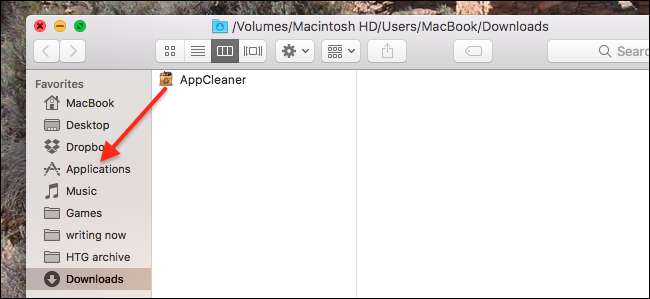
پروگرام ایک زپ فائل میں آتا ہے ، جسے آپ ڈبل کلک کرکے ان زپ کرسکتے ہیں۔ آئیکن کو اپنے ایپلیکیشنز فولڈر میں گھسیٹ کر عام میک فیشن میں انسٹال کریں۔
وہ ایپلی کیشن بند کریں جس کو آپ ری سیٹ کرنا چاہتے ہیں (ہم ٹویٹر کو بطور مثال استعمال کریں گے) ، اور پھر اپلیکنر کھولیں۔ انسٹال کردہ ایپلی کیشنز کی فہرست دیکھنے کیلئے اوپر دائیں طرف والے بٹن پر کلک کریں۔
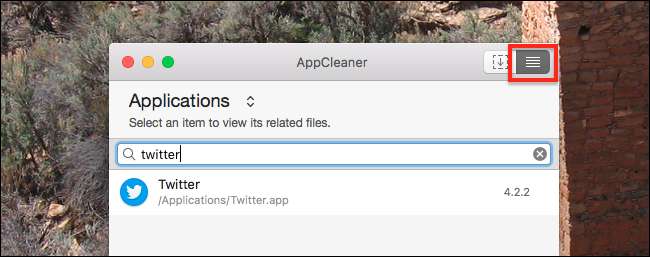
جس پروگرام کی ترتیبات حذف کرنا چاہتے ہیں اسے تلاش کرکے یا سکرول کرکے تلاش کریں۔ اپنی درخواست پر کلک کریں ، اور آپ کو حذف کرنے کیلئے فائلوں کی ایک فہرست نظر آئے گی۔ اس فہرست میں خود ہی درخواست کی نشان زد کریں - اس طرح ، اپلیکن ایپ کو جگہ پر چھوڑ دے گی ، لیکن اس کی تمام ترتیبات کو حذف کردے گی۔

اگر آپ پراعتماد صارف صارف ہیں تو ، آپ فہرست کو براؤز کرسکتے ہیں اور یہ یقینی بناتے ہیں کہ ہر چیز آپ کے ایپ سے متعلق ہے۔ اگر نہیں تو گھبرائیں نہیں: عام طور پر صرف ایک مخصوص ایپ سے متعلقہ چیزوں کو حذف کرنے کے بارے میں اپلکینر عمدہ حد تک بہتر ہے۔ تیار ہونے پر "ہٹائیں" پر کلک کریں ، اور ہر چیز کو کوڑے دان میں بھیج دیا جائے گا۔
ایپلی کیشن کو برطرف کریں اور آپ کو تمام ترتیبات کو ڈیفالٹ میں بحال دیکھنا چاہئے۔ اس کا مطلب یہ ہے کہ ، اگر آپ پہلے کسی اکاؤنٹ میں سائن ان ہوتے تھے تو آپ کو دوبارہ سائن ان کرنے کی ضرورت ہوگی۔

امید ہے کہ جو بھی آپ چیزوں کو دوبارہ نہیں توڑیں گے ، لیکن ہم دونوں جانتے ہیں کہ یہ سچ نہیں ہے۔ بجلی استعمال کرنے والے چیزوں کو توڑتے ہیں۔ بس ایسا ہی ہے ، لہذا آپ کو AppCleaner کو ہاتھ میں رکھنا چاہئے۔
دستی طریقہ: لائبریری کے فولڈر میں تلاش کریں
اگر آپ صرف اس مقصد کے لئے AppCleaner انسٹال نہیں کرنا چاہتے ہیں ، یا اگر AppCleaner کو صحیح فائلیں ڈھونڈنے میں دشواری ہو رہی ہے تو ، آپ یہ دستی طور پر بھی کرسکتے ہیں۔
پہلے ، جس پروگرام کو آپ دوبارہ ترتیب دینا چاہتے ہو اسے بند کردیں۔ پھر اپنے میک کے لائبریری فولڈر کی طرف جائیں ، اور درخواست کے نام کو تلاش کریں۔ خالی جگہیں استعمال نہ کریں ، یہاں تک کہ اگر سوال میں موجود ایپ کے پاس اس کے نام کی جگہ ہے۔ پھر نتائج کے اوپر ٹول بار میں "لائبریری" پر کلک کرکے اپنی تلاش کو تنگ کریں۔
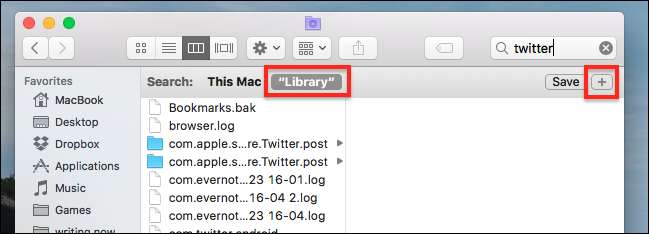
آپ کو بہت سارے نتائج نظر آئیں گے ، ان میں سے بیشتر غیر متعلقہ ہیں۔ چیزوں کو تنگ کرنے کے ل I ، میں نتائج کو فولڈرز تک محدود رکھنا چاہتا ہوں۔ ایسا کرنے کے ل search ، تلاش باکس کے نیچے "+" آئیکن پر کلک کریں ، پھر دوسری قطار کو "قسم" میں "فولڈر" پر سیٹ کریں۔ اس طرح:
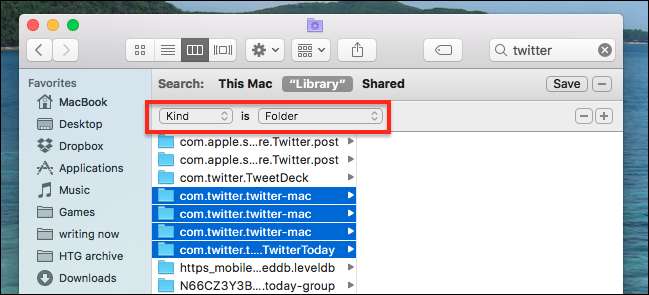
اب ، آپ کے ایپ سے وابستہ فولڈرز کو تلاش کریں۔ ہماری مثال میں ، ٹویٹر کے میک ایپ میں ، مناسب فولڈرز کا نام "com.twitter.twitter-mac" رکھا گیا ہے ، لیکن یہ اس درخواست کے لحاظ سے مختلف ہوگی جو آپ صاف کرنے کی کوشش کر رہے ہیں۔
کس فولڈر کو حذف کرنا ہے اس کا اندازہ لگانا ایک پہیلی ہوسکتا ہے۔ کبھی کبھی ، صحیح فولڈرز ایک نمونہ پر عمل کریں گے: com ، اس کے بعد اس کمپنی کا نام آتا ہے جو ایپ بناتا ہے ، اس کے بعد خود ایپ کا نام بھی آتا ہے۔ لیکن بعض اوقات فولڈرز میں سیدھے آگے والے نام ہوں گے ، جیسے "فائر فاکس"۔ اپنے بہترین فیصلے کا استعمال کریں ، اور فولڈرز کو حذف کرنے سے بچنے کی کوشش کریں جو دیگر درخواستوں کا حوالہ دیتے ہیں۔ مثال کے طور پر: مذکورہ بالا فہرست ، میں نے "ٹویٹ ڈیک" فولڈر کو حذف نہیں کیا ، کیونکہ یہ ایک اور ایپ مکمل طور پر ہے۔ آپ کو بھی اسی طرح کا فیصلہ استعمال کرنا پڑے گا۔
جب آپ کو یقین ہو کہ آپ کو صحیح فولڈرز مل گئے ہیں تو آگے بڑھیں اور انہیں حذف کریں۔ ایپلی کیشن کو آگ لگائیں اور ہر چیز کو دوبارہ ڈیفالٹ پر سیٹ کرنا چاہئے۔

اب آپ زیادہ ضرورت سے زیادہ ٹویک کرنے والے ، ساتھی پاگل شخص کی مدد سے چیزوں کو توڑنے کے لئے آزاد ہیں۔ لطف اٹھائیں!







